advertisement
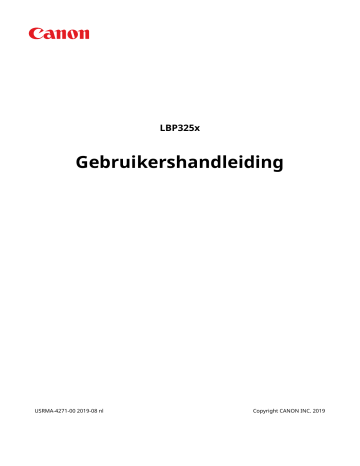
Overzicht van menuopties
Gebruikersonderhoud
600U-04X
De instellingen voor apparaatinstellingen inclusief correctie van de afdrukpositie voor iedere papierbron en verbetering van afdrukkwaliteit verschijnen in een lijst, met korte beschrijvingen. U kunt deze instellingen opgeven als het apparaat offline is. Standaardinstellingen worden aangegeven met een dolksymbool ( ).
Sterretjes (*)
● Instellingen gemarkeerd met een asterix (*) worden misschien niet weergegeven, afhankelijk van het model dat u gebruikt, opties, of andere instel-items.
Afdrukpositie aanp.
Voor iedere papierbron kunt u de afdrukpositie aanpassen. De afdrukpositie aanpassen(P. 451)
Algemeen
U kunt de verticale / horizontale afdrukpositie instellen om bij dubbelzijdig afdrukken op de eerste pagina
(voorzijde) af te drukken. De afdrukpositie op de tweede pagina (achterzijde) volgt de instellingen voor de papierbron die beschikbaar is als het afdrukken wordt gestart.
Offset Y (2-zijdig) / Offset X (2-zijdig)
-5,0 tot 0,0 tot +5,0 (mm)
Multifunction. lade
U kunt de verticale / horizontale afdrukpositie instellen om op papier uit de multifunctionele invoer af te drukken.
Offset Y (MF-lade) / Offset X (MF-lade)
-5,0 tot 0,0 tot +5,0 (mm)
371
Overzicht van menuopties
Lade 1 tot 4
*
U kunt de verticale / horizontale afdrukpositie instellen om op papier uit een papierlade af te drukken.
Offset Y (Lade 1 tot 4)/ Offset X (Lade 1 tot 4)
-5,0 tot 0,0 tot +5,0 (mm)
Herstel afdrukken
Selecteer of u de pagina weer wilt afdrukken waarvan het afdrukken werd onderbroken door een papierstoring of een fout.
Uit
Aan
( ) <Gebruikersonderhoud> <Herstel afdrukken> <Uit> of <Aan>
Controleer pap.form.
Selecteer of u het formaat van het papier van de papierbron wilt controleren, met het papierformaat ingesteld op <Vrij formaat>. Als u <Aan> selecteert, verschijnt het bericht voor het bevestigen van het papierformaat, en het afdrukken wordt gestopt als het formaat van de papiertoevoer van de papierbron niet overeenkomt met de afdrukgegevens.
Uit
Aan
(
<Aan>
) <Gebruikersonderhoud> <Controleer pap.form.> <Uit> of
● Als een formaatverschil tussen het toegevoerde papier en de afdrukgegevens niet erg groot is, verschijnt er misschien geen bericht en blijft het afdrukken doorgaan, ook als de geselecteerde instelling <Aan> is.
Vervangend formaat
Selecteer of de papierformaten A4 respectievelijk Letter wederzijds als vervanging mogen worden gebruikt. Als u
<Aan> selecteert, wordt het formaat Letter gebruikt voor het afdrukken als u het formaat A4 hebt opgegeven voor afdrukken vanaf een computer, maar het formaat A4 niet in het apparaat is geladen.
Uit
Aan
372
Overzicht van menuopties
(
<Aan>
) <Gebruikersonderhoud> <Vervangend formaat> <Uit> of
Prior inv. korte zde
Als u afdrukt op een papierformaat dat zowel staand als liggend kan worden geladen, stel dit onderdeel dan in op
<Aan> als u het liefst hebt dat het papier staand wordt geladen. Deze instelling geldt alleen als <Papierbron> is ingesteld op <Automatisch>.
Uit
Aan
(
<Aan>
) <Gebruikersonderhoud> <Prior inv. korte zde> <Uit> of
Sp. transfermodus
Als u het apparaat in een omgeving met lage luchtvochtigheid gebruikt, kunnen de afgedrukte afbeeldingen of tekst vlekken gaan vertonen. In dat geval kunt u het probleem mogelijk verhelpen door hier de optie <Aan> in te stellen.
Uit
Aan
(
<Aan>
) <Gebruikersonderhoud> <Sp. transfermodus> <Uit> of
● Als u hier de optie <Aan> instelt en het apparaat gebruikt in een omgeving met hoge luchtvochtigheid, kan de tonerdichtheid verminderen of ongelijkmatig worden.
Spec. afdrukmodus A
Er kunnen strepen op afdrukken verschijnen, afhankelijk van het papiertype of de omgevingscondities. In dit geval kan het instellen van dit item het probleem oplossen. Het verbeterende effect is het zwakst met <Modus 1> en het sterkst met <Modus 4>.
Uit
373
Overzicht van menuopties
Modus 1
Modus 2
Modus 3
Modus 4
( modus
) <Gebruikersonderhoud> <Spec. afdrukmodus A> Selecteer de
● Als het verbeterende effect is toegenomen, wordt de afdrukdichtheid lichter. Bovendien kunnen de randen vaag worden of kan reliëf iets meer nadruk krijgen.
● Als u <Modus 3> of <Modus 4> selecteert, wordt de afdruksnelheid lager.
Sec overdracht aanp.
Als u het apparaat gebruikt in een omgeving met hoge luchtvochtigheid, kan de tonerdichtheid verminderen of ongelijkmatig worden. In dat geval kunt u het probleem mogelijk verhelpen door hier de optie <Aan> in te stellen.
Uit
Aan
(
<Aan>
) <Gebruikersonderhoud> <Sec overdracht aanp.> <Uit> of
● Als u <Aan> selecteert en het apparaat in een omgeving met lage luchtvochtigheid gebruikt, kunnen de afgedrukte afbeeldingen of tekst vlekken gaan vertonen.
Kreukcorrectie
Als de afdrukken kreukelen, stelt u dit item in op <Aan>.
Uit
Aan
374
Overzicht van menuopties
( ) <Gebruikersonderhoud> <Kreukcorrectie> <Uit> of <Aan>
Nabeeldcorrectie
Als u na het afdrukken op kleinformaat papier, op groot formaat papier afdrukt, kunnen in witte gedeelten zogenaamde nabeelden verschijnen. In dat geval kunt u het probleem oplossen door dit item op <Aan> te zetten.
Uit
Aan
( ) <Gebruikersonderhoud> <Nabeeldcorrectie> <Uit> of <Aan>
● Als u <Aan> selecteert, kan de afdruksnelheid lager zijn.
Sp. transfermodus 2
Als er vervagingen in afbeeldingen of tekst aanwezig blijven terwijl <Sp. transfermodus> is gespecificeerd, kan het probleem misschien worden opgelost door dit item op <Aan> te zetten.
Uit
Aan
(
<Aan>
) <Gebruikersonderhoud> <Sp. transfermodus 2> <Uit> of
● Als u <Aan> selecteert en het apparaat in een omgeving met hoge luchtvochtigheid gebruikt, kan de tonerdichtheid verminderen of ongelijkmatig worden.
375
Overzicht van menuopties
Speciale uitv.modus
Afhankelijk van het papiertype of de omgevingscondities, kunnen afdrukken kreukelen of kunnen er zwarte horizontale strepen in de voorrand van het papier verschijnen. In dat geval kunt u het probleem oplossen door dit item in te stellen.
Uit
Aan
(
<Aan>
) <Gebruikersonderhoud> <Speciale uitv.modus> <Uit> of
● Als u <Aan> selecteert, kan de afdruksnelheid lager zijn.
Tonerfixering verb.
Als het apparaat lange tijd niet is gebruikt en u gaat vervolgens dubbelzijdig afdrukken, kunnen in afgedrukte afbeeldingen witte plekken optreden. In dat geval kunt u het probleem oplossen door dit item op <Aan> te zetten.
Uit
Aan
(
<Aan>
) <Gebruikersonderhoud> <Tonerfixering verb.> <Uit> of
● Als u <Aan> selecteert, kan de afdruksnelheid lager zijn.
Onderhoud SD-kaart
*
Als er een fout optreedt in een SD-card of wanneer u een SD-card wilt weggooien, kunt u alle gegevens wissen die op de kaart staan.
Formatteren
Initialiseert de SD-card. Alle gegevens die op de kaart zijn opgeslagen, worden gewist.
376
Overzicht van menuopties
( ) <Gebruikersonderhoud> <Onderhoud SDkaart> <Formatteren> <Ja>
Geg. volledig wissen
Alle gegevens die op de kaart zijn opgeslagen, worden gewist. Verricht deze handeling als het nodig is, bijvoorbeeld als u een SD-card wilt weggooien nadat u alle opgeslagen gegevens hebt gewist, ook de
Speciale afdrukmodus
Deze modus biedt u extra instellingen als u niet op de gewenste wijze kunt afdrukken.
Krulcorrectie
Als het afgedrukte papier krult, zet dan dit Item op <Aan>.
Uit
Aan
( ) <Gebruikersonderhoud> <Speciale afdrukmodus> <Krulcorrectie> <Uit> of <Aan>
● Als u <Aan> selecteert, kan de afdruksnelheid lager zijn. Tevens kunnen afdrukken vaag zijn.
Pap. plak. vermind.
Afhankelijk van de afbeeldingsdichtheid van afdrukgegevens, kunnen de bedrukte vellen bij dubbelzijdig afdrukken aan elkaar gaan plakken. In dat geval kunt u het probleem mogelijk verhelpen door dit item op
<Aan> te zetten.
Uit
Aan
( ) <Gebruikersonderhoud> <Speciale afdrukmodus> <Pap. plak.
vermind.> <Uit> of <Aan>
377
Overzicht van menuopties
● Als u <Aan> selecteert, kan de afdruksnelheid lager zijn.
Ruw papier aanpassen
Afhankelijk van de omgevingscondities, kan bij het afdrukken op enveloppen, toner loslaten van afbeeldingen.
In dat geval kunt u het probleem misschien oplossen door dit item op <Aan> te zetten. Maar dan zal de afdruksnelheid afnemen.
Uit
Aan
( ) <Gebruikersonderhoud> <Speciale afdrukmodus> <Ruw papier aanpassen> <Uit> of <Aan>
● <Ruw papier aanpassen> functioneert uitsluitend als de papiersoort is ingesteld op <Envelop H>.
Het type en formaat papier opgeven(P. 59)
● Als u instelt op <Aan>, is de instelling <Krulcorrectie> uitgeschakeld.
2-zijd. snelh.prior.
Bij dubbelzijdig afdrukken kan de afdruksnelheid lager zijn. Kies <Aan> om te vermijden dat de afdruksnelheid lager wordt.
Uit
Aan
( ) <Gebruikersonderhoud> <Speciale afdrukmodus> <2-zijd.
snelh.prior.> <Uit> of <Aan>
● Als u <Aan> kiest, kunnen strepen op afdrukken verschijnen.
Fixkwal. brfkt verh.
Afhankelijk van de omgevingscondities, kan bij het afdrukken op briefkaarten, toner loslaten van afbeeldingen.
In dat geval kunt u het probleem misschien oplossen door dit item op <Aan> te zetten. Maar dan zal de afdruksnelheid afnemen.
Uit
Aan
378
Overzicht van menuopties
( ) <Gebruikersonderhoud> <Speciale afdrukmodus> <Fixkwal. brfkt verh.> <Uit> of <Aan>
Spec. afdruk aanp. C
Stel dit item in op <Aan> als het afdrukken met geluid gepaard gaat.
Uit
Aan
(
<Aan>
) <Gebruikersonderhoud> <Spec. afdruk aanp. C> <Uit> of
● Als u dit item instelt op <Aan>, wordt de afdruksnelheid lager.
Firmware bijwerken
Actualiseert de firmware van het apparaat.
( ) <Gebruikersonderhoud> <Firmware bijwerken> Selecteer het verbindingstype <Ja>
Selectie verbindingsmethode
Selecteer de methode om verbinding te maken met een computer die de firmware actualiseert.
Papierinvoermethode
Geef deze instelling op wanneer u een document gaat afdrukken op papier met logo's. Als u gaat afdrukken op papier met logo's, moet u voor enkelzijdig of dubbelzijdig afdrukken het papier in de papierbron anders laden. Als u de
379
Overzicht van menuopties instelling echter wijzigt in <Priorit. afdrukzijde>, kunt u het papier voor zowel enkelzijdig als dubbelzijdig afdrukken
met de afdrukzijde naar beneden laden. Zie Voorbedrukt papier plaatsen(P. 54) voor meer informatie.
Snelheidsprioriteit
Priorit. afdrukzijde
( ) <Gebruikersonderhoud> <Papierinvoermethode> selecteer de papierbron <Snelheidsprioriteit> of <Priorit. afdrukzijde>
Selectie papierbron
Selecteer de papierbron waarvoor u de instelling van de papiertoevoermodus wilt veranderen.
<Snelheidsprioriteit>
Als u papier gebruikt waarop vooraf een logo is afgedrukt, moet u de afdrukzijde wijzigen, afhankelijk van het feit of u enkelzijdig of dubbelzijdig afdrukt.
● U kunt het beste <Snelheidsprioriteit> selecteren als het niet uitmaakt op welke zijde er wordt afgedrukt.
<Priorit. afdrukzijde>
Als u op een bepaalde zijde van het papier wilt afdrukken, hoeft u het papier in de papierbron niet om te draaien, ongeacht of enkelzijdig of dubbelzijdig afdrukken is geselecteerd.
●
uitgeschakeld en het apparaat functioneert op dezelfde manier als wanneer <Snelheidsprioriteit> is geselecteerd. In dat geval laadt u het papier op dezelfde manier als wanneer <Snelheidsprioriteit> is
geselecteerd ( Voorbedrukt papier plaatsen(P. 54) ).
● Als u <Priorit. afdrukzijde> selecteert, wordt de afdruksnelheid voor enkelzijdig afdrukken lager.
Toon takenlijst
Selecteer of een lijst met gegevens moet worden weergegeven die wordt afgedrukt en in de wachtrij wordt geplaatst als u ( ) op het bedieningspaneel indrukt.
Uit
Aan
380
Overzicht van menuopties
( ) <Gebruikersonderhoud> <Toon takenlijst> <Uit> of <Aan>
● Als u ( ) indrukt wanneer <Uit> is geselecteerd, wordt de huidige afdruktaak geannuleerd.
Krlln dn papr beprkn
Als afdrukken op dun papier gekrulde afdrukken geeft, wordt het probleem misschien opgelost als u dit onderdeel instelt op <Aan>.
Uit
Aan
(
<Aan>
) <Gebruikersonderhoud> <Krlln dn papr beprkn> <Uit> of
●
● Als u <Aan> kiest, wordt automatisch dubbelzijdig afdrukken met <Dun 1> uitgeschakeld. Bovendien kunnen afdrukken vaag zijn omdat de toner niet goed hecht.
Inst. import/export
U kunt de geregistreerde gegevens op het apparaat en de instelgegevens van de menuopties naar het USB geheugentoestel dat is aangesloten op het apparaat verzenden en opslaan. De geëxporteerde gegevens kunnen worden geïmporteerd. Als het apparaat van hetzelfde model is, kunnen andere apparaten de gegevens importeren die zijn geëxporteerd vanaf dit apparaat en vice versa.
IMPORTEREN
U kunt gegevens importeren die vanuit het apparaat naar USB zijn geschreven.
( ) <Gebruikersonderhoud> <Inst. import/ export> <IMPORTEREN> <Ja> Selecteer het bestand dat u wilt importeren Voer het wachtwoord in Controleer het bericht
381
Overzicht van menuopties
EXPORTEREN
U kunt de gegevens die zijn geregistreerd in het apparaat en de instellingen van de menuopties opslaan op een
USB-geheugenapparaat.
( ) <Gebruikersonderhoud> <Inst. import/ export> <EXPORTEREN> Voer het wachtwoord in Wachtw.
(bevestigen) Controleer het bericht
● Hiervoor kunt u alleen de USB-poort aan de rechterzijde van het apparaat gebruiken.
● Als het scherm <Gereed om bestanden uit USB-geheugen af te drukken.> verschijnt terwijl USB geheugen is aangesloten, drukt u op ( ).
●
Voor meer informatie over het importeren / exporteren van instellingsgegevens, raadpleegt u
Geregistreerde gegevens opslaan/laden(P. 315) .
Melding vr reiniging
Selecteer of er een bericht moet verschijnen dat u vraagt de fixeereenheid te reinigen.
Uit
Aan
(
<Aan>
) <Gebruikersonderhoud> <Melding vr reiniging> <Uit> of
Tijd reinig.melding
*
Als u <Melding vr reiniging> hebt ingesteld op <Aan>, kunt u de tijd opgeven om een bericht weer te geven dat u vraagt de fixeereenheid te reinigen, in termen van het aantal afgedrukte pagina's en in eenheden van 1.000. Op de
1000 tot 50000
( ) <Gebruikersonderhoud> <Tijd reinig.melding> Voer het aantal afgedrukte pagina's in in
382
Overzicht van menuopties
Controletijd toner
Om het tijdstip voor het weergeven van een bericht dat er niet veel toner meer aanwezig is, te veranderen, selecteert u <Aangepast>.
Standaard
Aangepast
( ) <Gebruikersonderhoud> <Controletijd toner> <Standaard> of
<Aangepast>
Contr.tijd spec. tnr
*
Als u <Controletijd toner> hebt ingesteld op <Aangepast>, geef dan het tijdstip voor het weergeven van een bericht op.
( ) <Gebruikersonderhoud> <Contr.tijd spec. tnr> Voer met de numerieke toetsen de resterende hoeveelheid toner in
Condensatiecontrole
Als er snelle temperatuurveranderingen optreden in de omgeving van het apparaat, kan condensatie optreden, wat leidt tot vage of 'doorlopende' afbeeldingen en tekst. Als dit item is ingesteld op <Aan>, wordt condens binnen het apparaat verwijderd.
Uit
Aan
(
<Aan>
) <Gebruikersonderhoud> <Condensatiecontrole> <Uit> of
● Als het condens is verwijderd, gaat het afdrukken misschien niet goed, en kan er leeg papier worden
'geproduceerd'.
● Als u instelt op <Aan>, moet u het apparaat AAN laten om het effect van condensverwijdering te behouden.
383
Overzicht van menuopties
Dnkr bp na cart.wssl
Onmiddellijk nadat u de tonercartridge hebt vervangen door een nieuwe, kunnen er zwarte strepen op het drukwerk verschijnen, en bij zwaar papier kan het drukwerk grijsachtig zijn. In dit geval kan het probleem misschien worden opgelost door dit item in te stellen op <Aan>.
Uit
Aan
(
<Aan>
) <Gebruikersonderhoud> <Dnkr bp na cart.wssl> <Uit> of
● Als u instelt op <Aan>, wordt deze instelling van kracht nadat u de tonercartridges hebt vervangen.
● Onmiddellijk na het vervangen van de tonercartridges duurt het even voordat de toner gelijkmatig binnen de cartridge wordt verdeeld.
384
advertisement
* Your assessment is very important for improving the workof artificial intelligence, which forms the content of this project
Related manuals
advertisement
Table of contents
- 2 Inhoudsopgave
- 8 Belangrijke veiligheidsinstructies
- 9 Installatie
- 11 Elektrische aansluiting
- 12 Hantering
- 15 Onderhoud en inspecties
- 16 Verbruiksartikelen
- 20 Basishandelingen
- 22 Hoofdfuncties
- 23 Onderdelen en de bijbehorende functies
- 24 Voorzijde
- 26 Achterzijde
- 28 Binnenzijde
- 29 Multifunctionele invoer
- 30 Papierlade
- 31 Bedieningspaneel
- 34 Display
- 36 Het bedieningspaneel gebruiken
- 39 Tekst invoeren
- 41 Het apparaat in- en uitschakelen
- 43 Het apparaat snel opstarten
- 45 Papier plaatsen
- 47 Papier in de papierlade plaatsen
- 53 Papier in de multifunctionele lade plaatsen
- 56 Enveloppen of Briefkaarten laden
- 60 Voorbedrukt papier plaatsen
- 65 Het type en formaat papier opgeven
- 66 Het type en formaat papier opgeven dat in de papierlade is geplaatst
- 68 Het papierformaat en de papiersoort in de multifunctionele lade opgeven
- 70 Energie besparen
- 71 De slaapstand instellen
- 73 De automatische uitschakeltijd instellen
- 77 Een document afdrukken
- 78 Afdrukken vanaf een computer
- 81 Afdrukken annuleren
- 83 Verschillende afdrukmethoden
- 85 Afdrukken vanaf een USB-geheugentoestel (direct afdrukken via geheugengeheugentoestellen)
- 94 De standaardinstellingen voor afdrukken wijzigen
- 96 Een document afdrukken dat is beveiligd met een pincode (beveiligd afdrukken)
- 99 De gecodeerde, beveiligde afdruk gebruiken
- 100 Een document dat op het apparaat is opgeslagen, afdrukken (Opgeslagen taak afdrukken)
- 104 Een document verwijderen dat is opgeslagen in het apparaat
- 108 Een naam of pincode voor een vak instellen
- 110 Afdrukken zonder een bestand te openen (Direct Print)
- 113 Afdrukinstellingen voor Direct Print
- 120 Ontvangen e-mail afdrukken (E-Mail Print)
- 127 Kan handig worden toegepast met een mobiel toestel
- 128 Verbinding maken met een mobiel toestel
- 129 Het apparaat door toepassingen gebruiken
- 131 AirPrint gebruiken
- 135 Afdrukken met AirPrint
- 137 Als AirPrint gebruiken niet mogelijk is
- 138 Google Cloudprinter gebruiken
- 142 Het apparaat op afstand beheren
- 144 Netwerk
- 145 Verbinding maken met een netwerk
- 147 Verbinding maken met een bekabeld LAN
- 149 IP-adressen instellen
- 150 IPv4-adres instellen
- 155 IPv6-adres instellen
- 159 Het apparaat configureren voor afdrukken vanaf een computer
- 160 Afdrukprotocollen en WSD-functies configureren
- 166 IPP/IPPS inschakelen
- 173 Printerpoorten configureren
- 176 Een printserver instellen
- 180 De machine configureren voor uw netwerkomgeving
- 181 Ethernet-instellingen configureren
- 183 Een wachttijd instellen voor verbinding met een netwerk
- 184 DNS configureren
- 190 WINS configureren
- 193 SNTP configureren
- 196 De machine bewaken en bedienen met SNMP
- 202 Instellingen voor software voor apparaatbeheer configureren
- 206 SMB configureren
- 209 Instellingen voor afdrukken op de computer configureren
- 213 Beveiliging
- 214 De machine beschermen tegen ongeoorloofde toegang
- 215 Onbevoegde toegang voorkomen
- 217 Toegangsmachtigingen instellen
- 218 Het wachtwoord van de systeembeheerder instellen
- 221 Afdeling-ID beheer configureren
- 229 Een pincode instellen voor UI op afstand
- 230 Communicatie beperken door firewalls in te stellen
- 231 IP-adressen opgeven voor firewallregels
- 237 MAC-adressen opgeven voor firewallregels
- 241 Een proxy instellen
- 244 De functies van de machine beperken
- 245 Beperkingen instellen voor de afdrukbewerkingen
- 249 Beperkingen instellen voor USB-functies
- 252 Beperkingen instellen voor functies van het bedieningspaneel
- 255 HTTP-communicatie uitschakelen
- 256 De UI op afstand uitschakelen
- 257 De LAN poort uitschakelen
- 258 De geschiedenis van afdruktaken verbergen
- 260 Geavanceerde beveiligingsfuncties implementeren
- 262 TLS gebruiken voor beveiligde communicatie
- 267 IPSec-instellingen configureren
- 277 IEEE 802.1X-verificatie configureren
- 283 Instellingen configureren voor sleutelparen en digitale certificaten
- 284 Sleutelparen genereren
- 293 Door een CA uitgegeven sleutelparen en digitale certificaten gebruiken
- 297 Sleutelparen en digitale certificaten verifiëren
- 300 De UI op afstand gebruiken
- 301 De UI op afstand starten
- 304 Schermen van de UI op afstand
- 310 Documenten beheren en de status van de machine controleren
- 316 Eindgebruikers machtigen om documenten te behandelen
- 319 Menuopties instellen via de UI op afstand
- 321 Geregistreerde gegevens opslaan/laden
- 322 Geregistreerde data opslaan
- 324 Geregistreerde data laden
- 327 Overzicht van menuopties
- 328 Menu Instellingen
- 329 Instelmenu
- 343 Papierbron
- 344 Netwerk
- 366 Layout
- 370 Afdrukkwaliteit
- 374 Interface
- 377 Gebruikersonderhoud
- 391 Afdrukmodus
- 393 Specifieke instellingen voor de afdrukmodus
- 394 UFR II
- 395 PCL
- 401 Beeldverwerking
- 407 XPS
- 411 PDF
- 415 PS
- 418 MEAP-instellingen
- 420 Controleer teller
- 421 Menu initialiseren
- 422 Hulpprogrammamenu
- 426 Taakmenu
- 428 Menu Reset
- 431 Menu Invoer selecteren
- 439 Problemen oplossen (FAQ)
- 441 Onderhoud
- 443 Het apparaat reinigen
- 444 Behuizing
- 445 Fixeereenheid
- 446 De tonercartridges vervangen
- 452 De machine verplaatsen
- 454 Afdrukkwaliteit handhaven en verbeteren
- 455 Afdrukdensiteit aanpassen
- 457 De afdrukpositie aanpassen
- 462 Rapporten en lijsten afdrukken
- 472 Aantal afdrukken weergeven
- 475 Verbruiksartikelen controleren
- 477 Instellingen terugzetten op de standaardwaarden
- 478 Menu initialiseren
- 479 De netwerkinstellingen initialiseren
- 481 Bijlage
- 482 Software van derden
- 483 Handige functies
- 484 Milieubesparing levert geld op
- 485 Efficiënter werken
- 487 Ongekende mogelijkheden
- 489 Technische specificaties
- 490 Hoofdeenheid
- 492 Geschikt papier
- 496 Paper Feeder PF-C
- 497 Printerfuncties
- 501 Beheerfuncties
- 505 Besturingssystemen
- 506 Netwerkomgeving
- 507 Verbruiksartikelen
- 509 Opties
- 510 Als optie verkrijgbare apparatuur
- 511 Systeemopties
- 513 Het ROM installeren
- 517 Een SD-card installeren
- 522 Handleidingen en hun inhoud
- 523 Gebruiken Gebruikershandleiding
- 524 Lay-out van het scherm Gebruikershandleiding
- 527 Inzien Gebruikershandleiding
- 529 MEAP-applicaties beheren
- 530 FTP-clients gebruiken
- 531 Voorbereidingen voor het gebruik van de FTP-server
- 534 Afdrukken via FTP-client (FTP Print)
- 536 Instellingen via de FTP-client opgeven
- 543 Overige
- 544 Basisbewerkingen in Windows
- 553 Voorbeelden van lettertypen
- 558 Kennisgeving
- 562 SIL OPEN FONT LICENSE